I denne vejledning viser jeg dig, hvordan du kan sammensætte den for-, midter- og bagside visning af en mobiltelefon til en sammenhængende 3D-model i After Effects. Du vil lære, hvordan du arrangerer de enkelte kompositioner og foretager nogle vigtige indstillinger for at opnå en realistisk præsentation. Til sidst vil du have en fuldt funktionel 3D-mobilmodel, som du kan fortsætte med at arbejde på.
Vigtigste indsigt Du vil forstå, hvordan man kombinerer flere 2D- og 3D-kompositioner for at oprette en realistisk 3D-model samt de grundlæggende transformationer, der er nødvendige for at arbejde med 3D-lag i After Effects.
Trin-for-trin vejledning
For at komme i gang med din komposition er det første skridt at sikre, at du allerede har oprettet tre separate kompositioner til henholdsvis for-, bag- og midtervisningen af mobilen. Når dette er gjort, kan du begynde sammenstillingen.
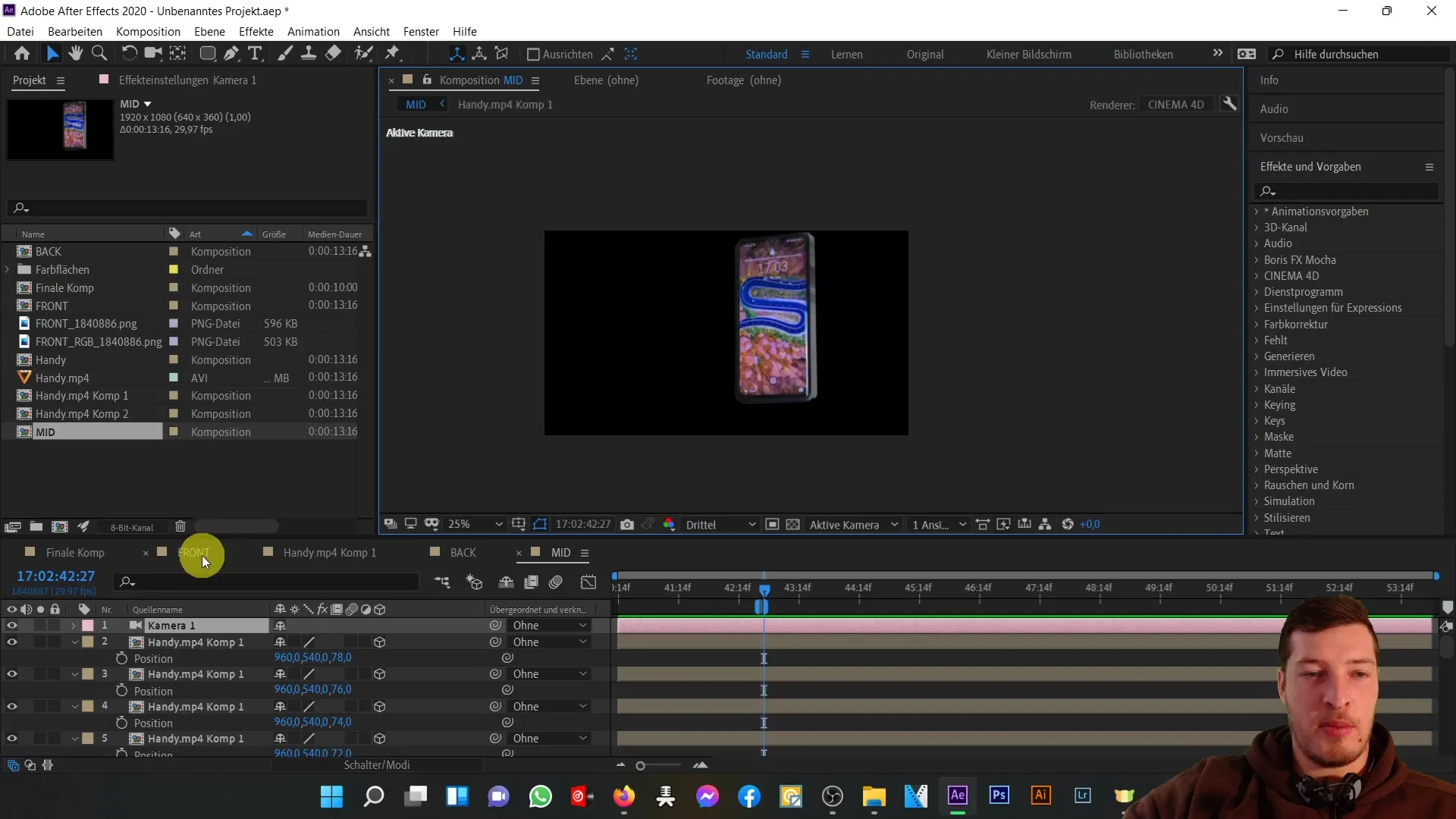
Nu opretter jeg en ny komposition med specifikationen Full HD og kalder den "3D Model". Klik "OK" for at fortsætte.
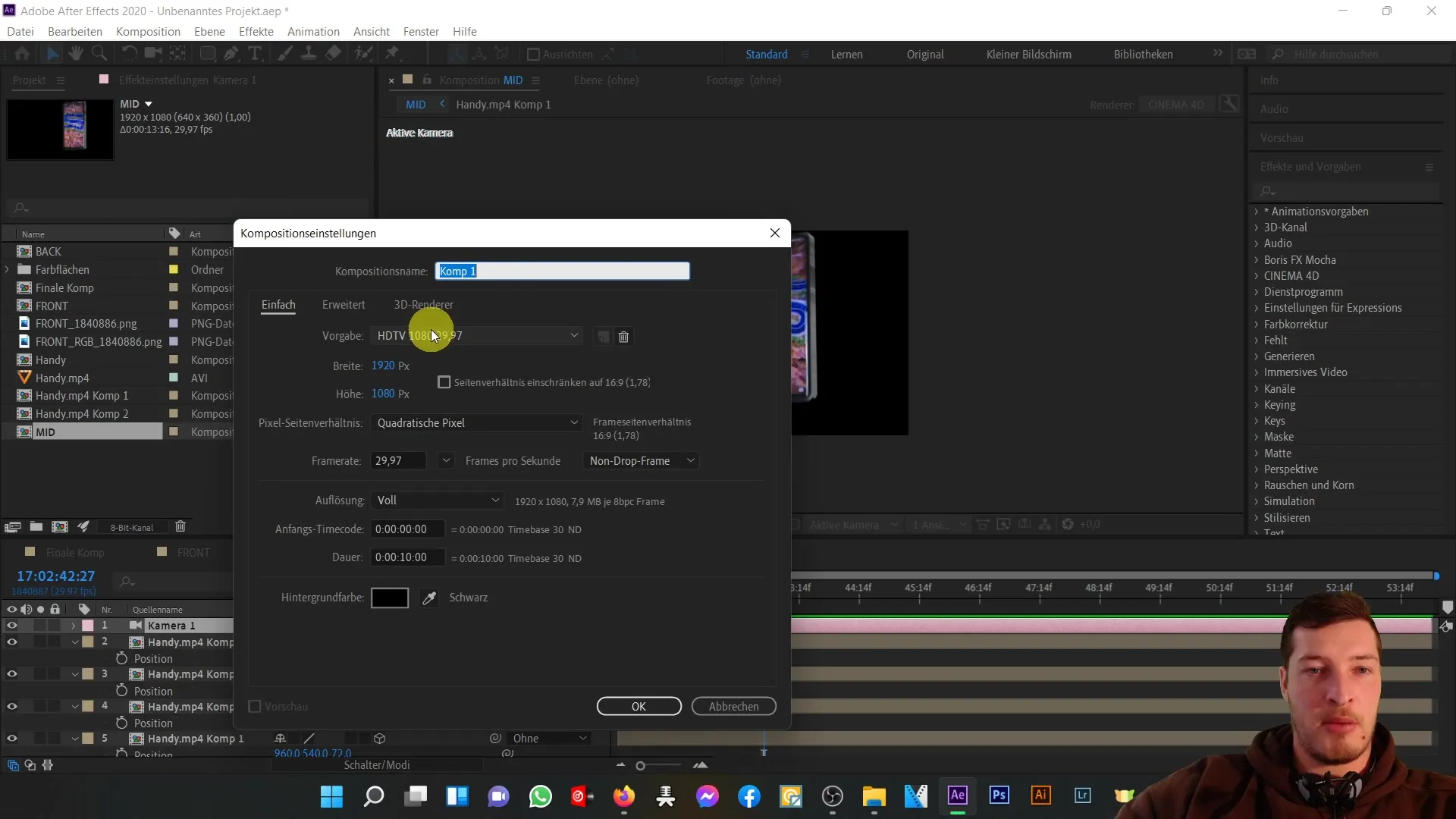
I næste trin indsætter jeg for- og bagsidevisningen af mobilen i den nye komposition. Jeg skifter tilbage til midterkompositionen for at fastsætte Z-positionerne for begge visninger. Forvisningen skal være på Z-position 0, og bagsidevisningen skal være på Z-position 80.
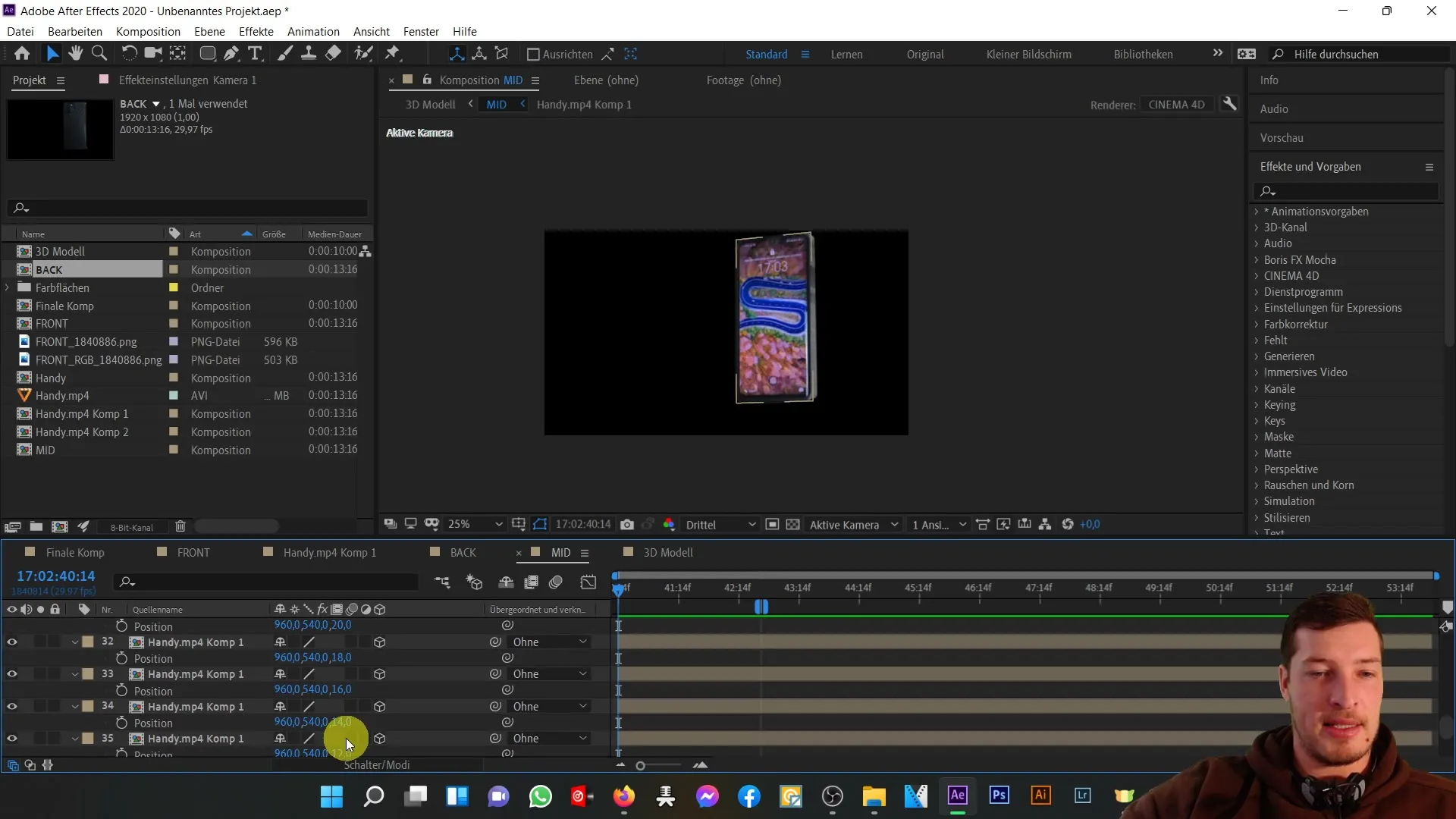
Næste sletter jeg kameraet fra midterkompositionen, da vi nu vil arbejde videre i den nye 3D-model. Det er vigtigt at overføre 3D-laginformation korrekt for at sikre dybden i modellen. Jeg opretter et nyt kamera inden for "3D Model"-kompositionen.
For at bruge kameraet effektivt ændrer jeg synligheden for for- og bagsidevisningen til usynlig og fokuserer først på midtervisningen. Som standard er denne ikke markeret som et 3D-lag, så jeg aktiverer 3D-lagsindstillingen.
Efter aktivering af 3D-optionen vil jeg nu gennemgå positionsindstillingerne. Dette sikrer, at kompositionens dybde gengives korrekt. Når jeg justerer visningen derefter, begynder indholdet oprindeligt i 2D at se, men jeg ønsker at genoprette den tredimensionale dybde.
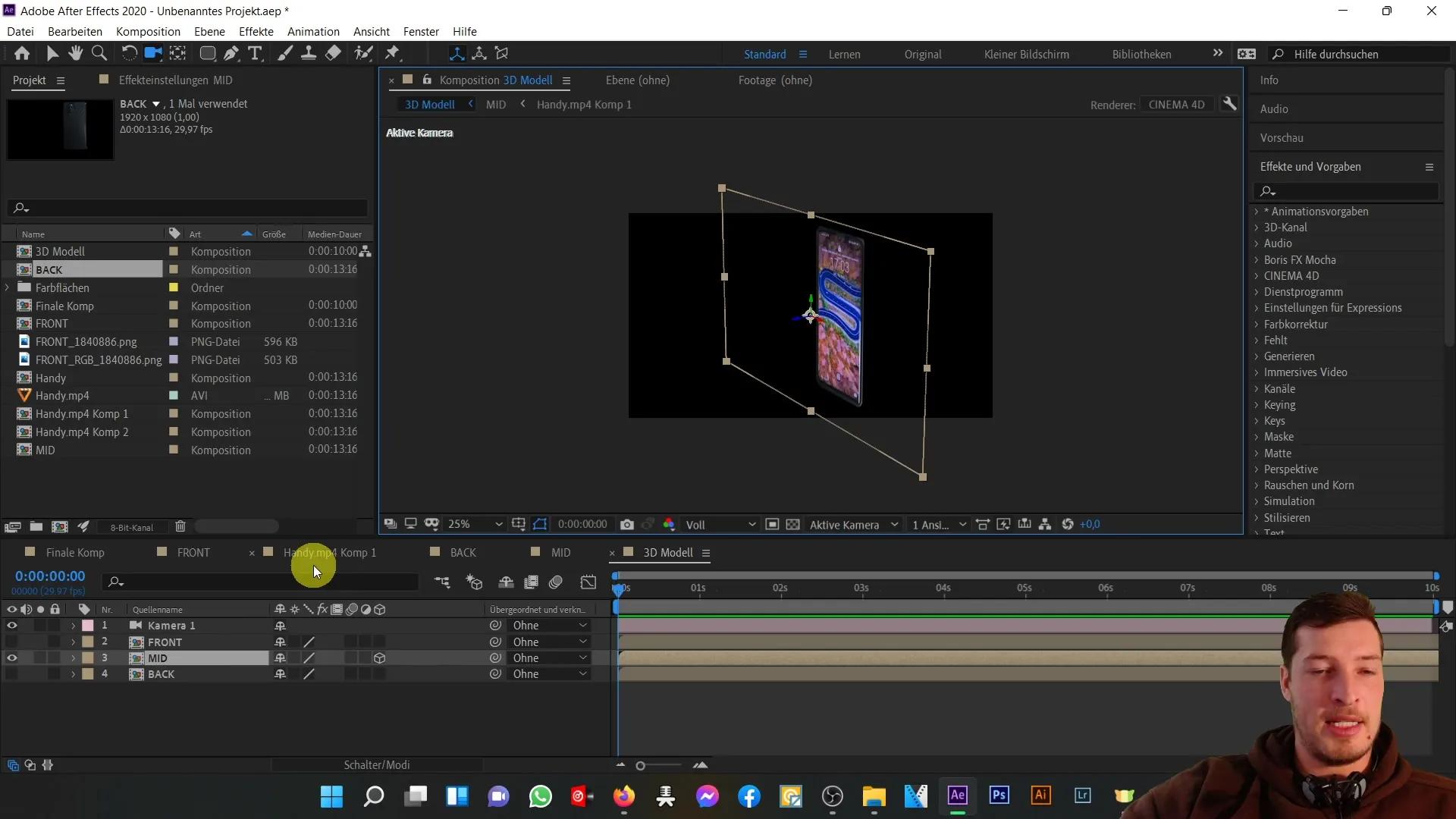
For at aktivere dybden aktiverer jeg "3D-transformeringsswitchen", hvilket genopretter dybdeinformationen. Nu kan jeg sikre, at jeg kan arbejde videre med min 3D-konstruktion.
Nu ser jeg på forvisningen og aktiverer den også som et 3D-lag. Nu sætter jeg positionen til en Z-værdi på -2, så forvisningen placeres direkte foran mobildelens midte.
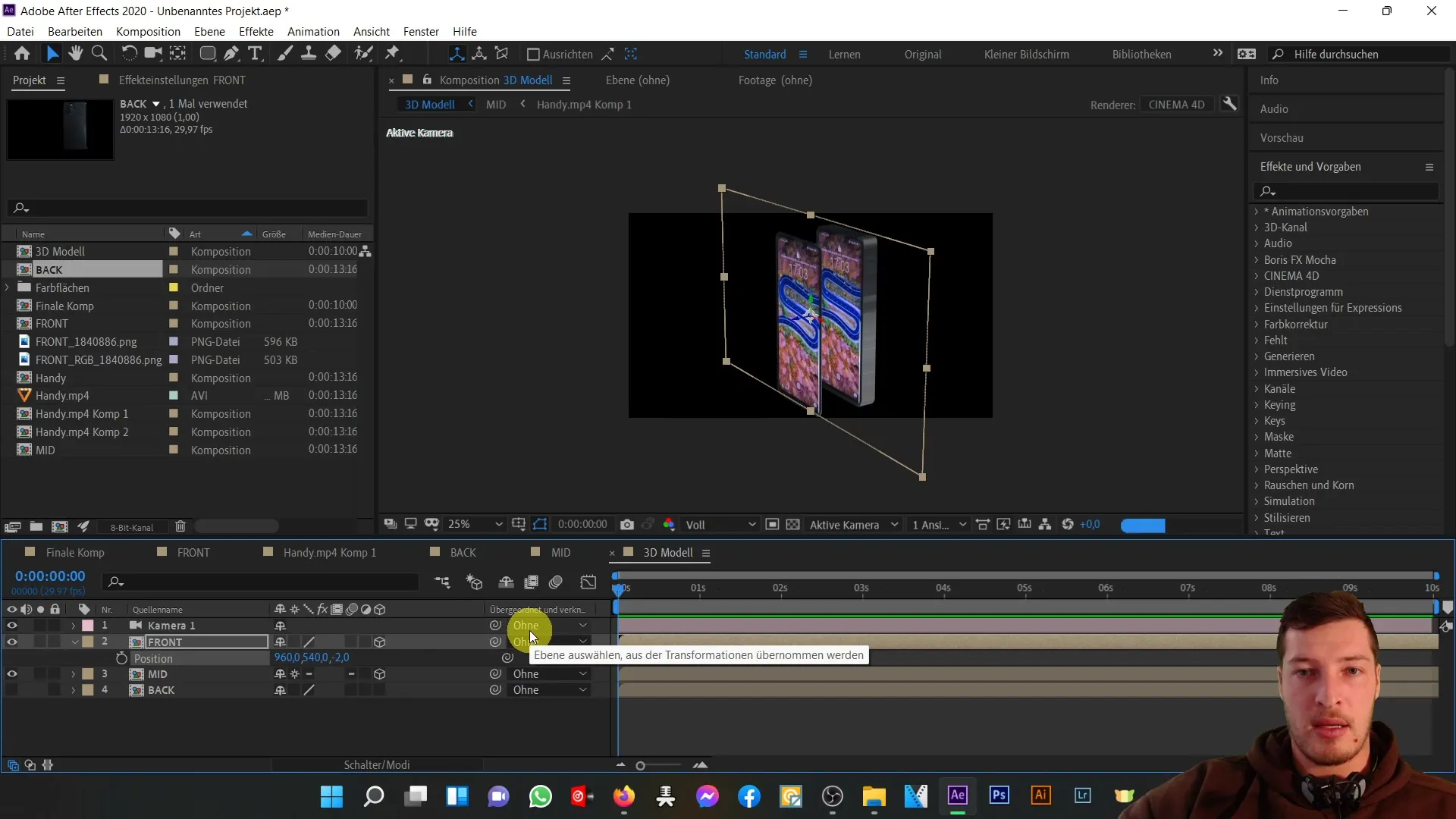
Dernæst går jeg til bagsidevisningen og aktiverer den også som et 3D-lag. Jeg justerer positionen til Z-værdien 80 for at afslutte bagsidevisningen korrekt.
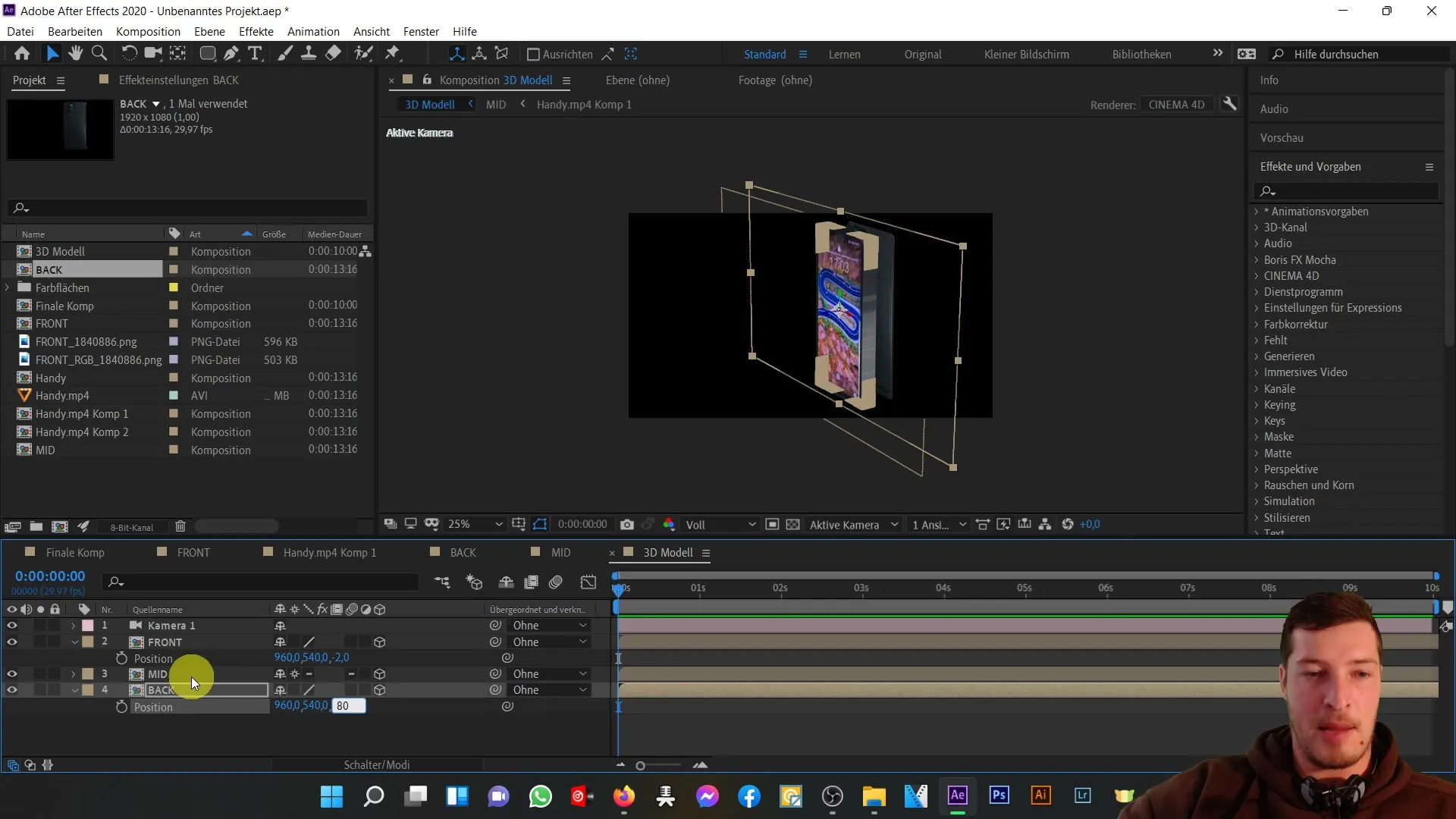
Efter at have justeret kamerapositionen for at tjekke bagsidevisningen af mobilen, ser jeg, at alle delene af mobilen er harmonisk sammensat. For-, midter- og bagsidevisningen udgør sammen en tiltalende 3D-model.
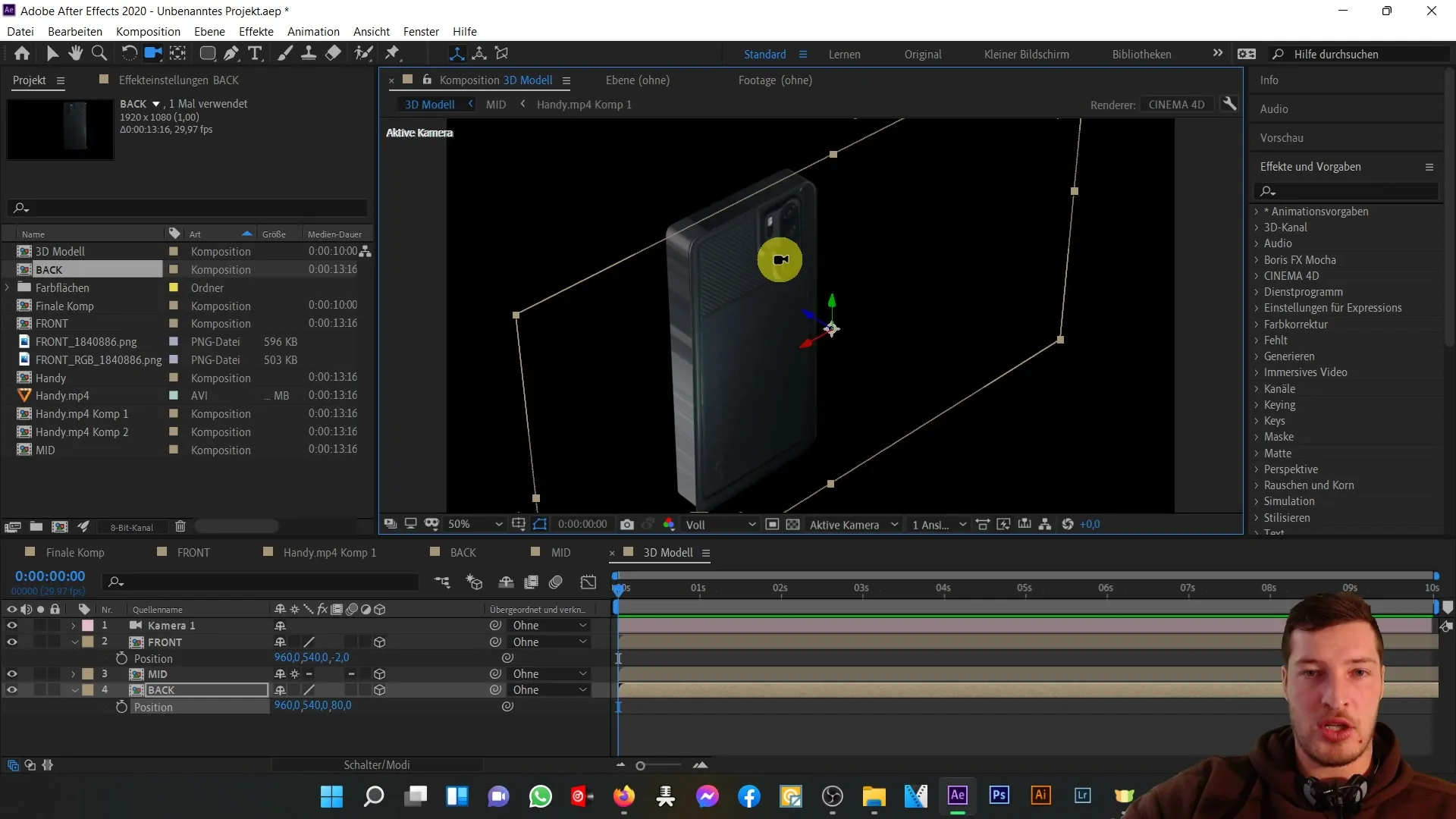
I denne video har vi gennemført de grundlæggende trin for at oprette en simpel 3D-mobilmodel. I den næste del af vejledningen vil vi arbejde med farveindstillingerne for at give modellen et mere realistisk udseende.
Opsummering
I denne vejledning har du lært, hvordan du sammensætter de tre visninger af en mobiltelefon i After Effects til en komplet 3D-model. Du har fået de vigtigste trin til at oprette en 3D-komposition samt de grundlæggende transformationer til håndtering af 3D-lag.
Ofte stillede spørgsmål
Hvad er formålet med frontkompositionen?Frontkompositionen fungerer som et centralt adgangspunkt for at redigere indhold på mobilskærmen.
Hvordan aktiverer jeg et lag som et 3D-lag?Klik blot på 3D-transformeringsskifteren ved siden af laget i din komposition.
Hvorfor er Z-positionen vigtig?Z-positionen bestemmer dybden inden for 3D-scenen og er afgørende for korrekt placering af lagene.


